Mainos
 Safarin iPad-versiossa on muutamia lisättyjä ominaisuuksia, oletusselaussovellusta.
Safarin iPad-versiossa on muutamia lisättyjä ominaisuuksia, oletusselaussovellusta.
Useimmat näistä ominaisuuksista ja vinkeistä eivät ole hyödyllisiä kokeneille Safarin, iPhonen ja iPod touchin käyttäjille, mutta sinulle, aloittelijoille, nämä ovat Safarin avainominaisuuksia, jotka sinun on tiedettävä.
Merkittävimmät uudet ominaisuudet ovat mahdollisuus välilehdellä valikkopalkin useita sivuja -painiketta, joka näyttää jopa yhdeksän tällä hetkellä avoinna olevaa sivua, joita voit napauttaa ja avata uudelleen. Jos niitä on vähemmän kuin yhdeksän, saat myös uuden sivun valinnan.

Kirjanmerkkipalkin ominaisuus
Toinen hyödyllinen navigointiominaisuus on kirjanmerkkipalkki, joka on samanlainen kuin Safarin tavallisessa Mac-versiossa. Kirjanmerkkien lisääminen Safarin iPad-versiossa on samanlaista kuin kirjanmerkkien lisääminen iPhoneen ja iPod touchiin, mutta URL-osoitteiden lisääminen kirjanmerkkipalkkiin ei ehkä ole aluksi ilmeistä. Joten tässä on kuinka se tehdään:
- Lisää valitsemasi URL-osoite napauttamalla +-painiketta. Lisää kirjanmerkki -paneeli avautuu.
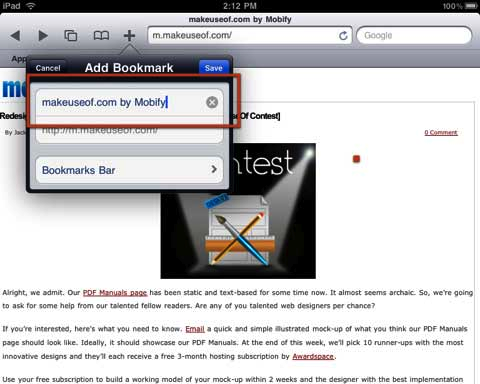
- Kuten sinun pitäisi tietää, kun tallennat kirjanmerkin, voit muokata sivun tyypillisesti pitkää otsikkoa. Jos aiot lisätä useita kirjanmerkkejä kirjanmerkkipalkkiin, sinun tulee pitää otsikot melko lyhyinä.
- Nyt tässä vaiheessa et luultavasti näe kansiota Kirjanmerkkipalkkiin. Napauta oletus- tai nykyistä kansiota URL-osoitteen nimen alla. Sinulle pitäisi näyttää luettelo kansioista, mukaan lukien kirjanmerkkipalkki. Napauta avataksesi sen ja napsauta sitten Tallenna.

- Voit muokata palkin kirjanmerkkejä napauttamalla kirjakuvaketta; napauta Muokkaa ja valitse Kirjanmerkkipalkki. Napsauta lopuksi Muokkaa-painiketta uudelleen valitaksesi milloin kirjanmerkit haluat poistaa tai järjestää uudelleen.
Voit myös luoda kansioita kansioiden sisälle kirjanmerkkipalkkia varten, aivan kuten teet Safarin työpöytäversion kanssa. Kun napautat muokataksesi kirjanmerkkipalkkia, paneelin vasemmassa reunassa on Uusi kansio -painike. Luo alikansio, joka tulee näkyviin palkkiin ja johon voit lisätä URL-osoitteita yllä kuvatulla tavalla.
Web-leikkeet
Jos haluat vierailla säännöllisesti verkkosivulla tai sivustolla, kuten MakeUseOf, voit luoda Web-leike, joka näkyy muiden sovellusten kuvakkeiden tavoin jollakin aloitusnäytöstäsi iPad. Verkkoleikkeet ovat nopeampi tapa käynnistää verkkosivuja suoraan laitteellasi. Ne säästävät muutaman napsautuksen. Voit tehdä sen seuraavasti:
- Lisää valitsemasi URL-osoite napsauttamalla +-painiketta.
- Napauta Lisää aloitusnäyttöön -painiketta.

- Muokkaa otsikkoa, jos haluat. Otsikon vasemmalla puolella oleva kuvake ilmestyy etusivullesi.
- Napsauta Lisää ja kuvake ilmestyy aloitusnäyttöön. Sieltä voit napauttaa verkkoleikettä viedäksesi sinut määritetylle sivulle.
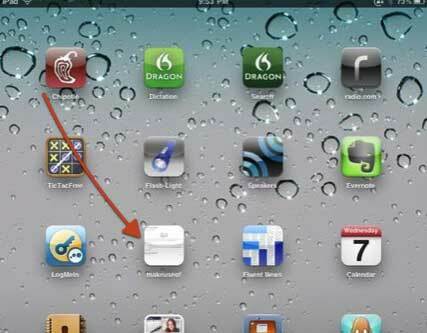
Automaattinen täyttö
Jos olet uusi Safarin käyttäjä iPadissa, iPhonessa tai iPod touchissa, et ehkä tiedä Automaattinen täyttö -ominaisuudesta, joka on oletuksena pois päältä. Automaattinen täyttö on hyödyllinen, kun haluat iPadin täyttävän tekstikentät automaattisesti henkilökohtaisilla tiedoillasi niiden verkkosivustojen yhteystiedot, käyttäjätunnukset ja salasanat, joilla olet vieraillut ja tallentanut ne tiedot. Tämä ominaisuus ei toimi kaikilla verkkosivustoilla, mutta se on kätevä silloin, kun se toimii.
Näin määrität sen:
- Napsauta Asetukset aloitussivulla ja napauta sitten asetusluettelosta Safari. Napsauta seuraavaksi Käytä yhteystietoja päälle.
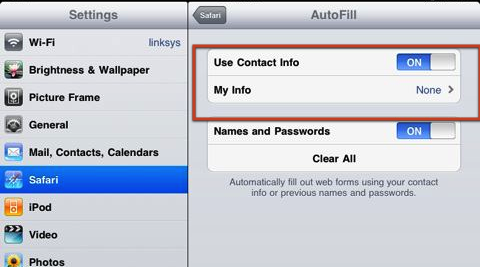
- Valitse Omat tiedot ja etsi tietosi osoitekirjasta. Jos sinulla ei ole tietoja itsestäsi, sinun on avattava osoitekirja ja lisättävä se.
- Valitse Nimet ja salasanat päälle, mikä mahdollistaa kirjautumistietojen lisäämisen sivustoille, joissa olet käynyt ja olet tallentanut aiemmin.
Se siitä. iPadin Safarissa ei ole paljon muuta eroa. Mutta jos minulta jäi jotain huomaamatta, kerro minulle. Mikä on iPadin uusi suosikkiominaisuus?
Bakari on freelance-kirjoittaja ja valokuvaaja. Hän on pitkäaikainen Mac-käyttäjä, jazzmusiikin fani ja perheenisä.